在office软件中最常使用的大概就是Word、PPT、Excel这三款,大家都会习惯性地用WORD编辑文字,PPT做展示,Excel是数字处理,但是,当你在处理文字的时候通常会伴随一些数字计算,有人会觉得word文档计算很麻烦,而且不常用,其实不是的,在word文档中计算也是十分简单,对于经常跟office软件打交道的人来说,拥有以下4项word文档计算技能会瞬间提升你的工作效率。
一、隐藏在Word中的计算神器
和Word打了这么多年交道,很多人都以为自己是Word专家了,可在实际工作中,当遇到大数值的加、减、乘、除数据时,如何快速计算出结果呢?
方法非常简单,只需在快速访问工具栏中点击“计算”按钮(即小圆圈),然后将鼠标光标定位到等号后,按Ctrl+V键,即可得到计算结果。
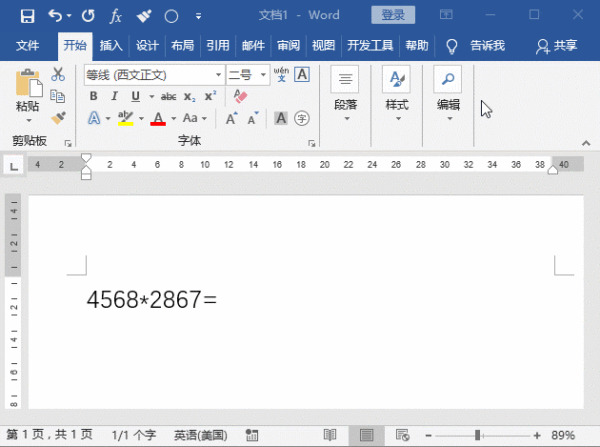
如果你的Word中没有显示这个“计算”按钮,怎么办呢?
在工具栏单击鼠标右键,在弹出的菜单中选择“自定义快速访问工具栏”命令,打开“Word选项”对话框,在“从下列位置选择命令”下拉列表框中选择“不在功能区中的命令”,在下方的列表框中选择“计算”命令,点击“添加”按钮,然后点击“确定”按钮,此时快速访问工具栏中即显示出“计算”按钮啦!
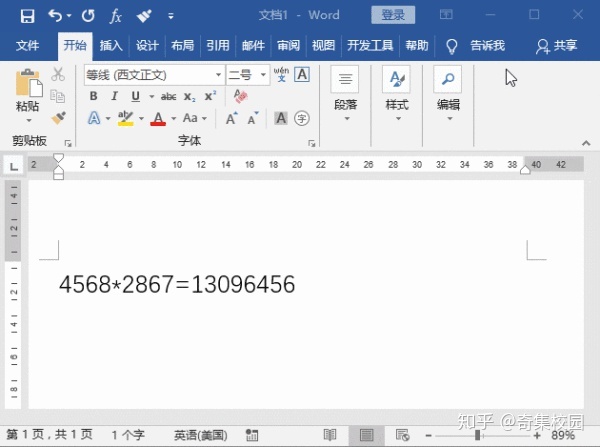
二、表格自动求和
将鼠标插入点定位到要求和的单元格中,点击【表格工具布局】-【数据】-【fx公式】,打开“公式”对话框(这里系统自动匹配了一个公式=SUM(LEFT),表示左侧的单元格数值相加),它正是我们需要的公式,因此不需要另外输入公式,直接单击“确定”按钮得出结果。
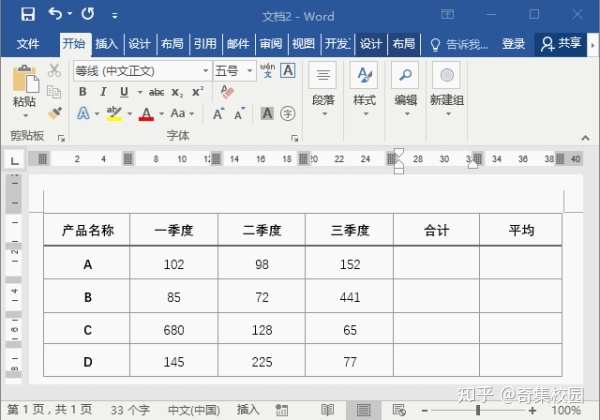
提示:公式窗口中出现的=SUM(LEFT),意思是将左侧所有单元格的数字求和。同理,当要对上方所有单元格的数字求和时,公式“=SUM()”括号中显示为“ABOVE”。
三、表格自动填充
许多人认为,Word表格中只能一个个单元格输入公式进行计算。其实并不是,它同样可以快速地自动填充计算。且有两种不同的方式来实现,下面分别为大家介绍:
方法一:在设置完第一个单元格公式并得出结果后,马上选取其它单元格,按【F4】键,公式会自动填充并计算结果。
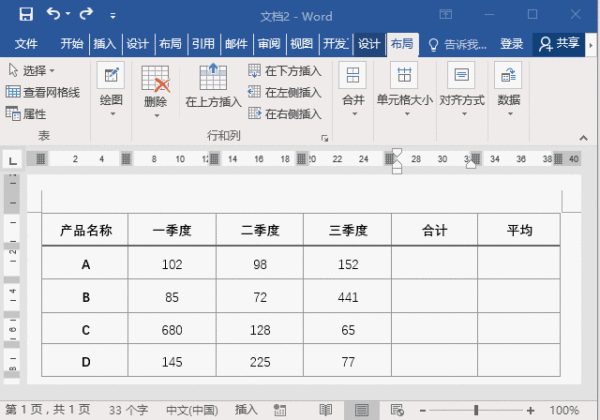
方法二:将求和结果复制粘贴(Ctrl+C、Ctrl+V键)到下方其它单元格,然后【F9】键,单元格全部更新会自动求和。
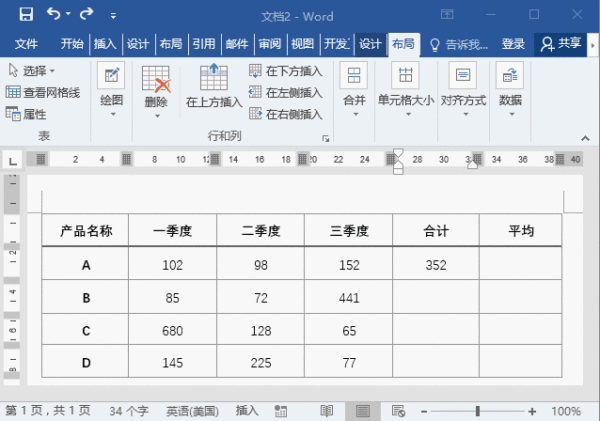
提示:从表面上看,这里复制粘贴的是数据,实际上是同时复制了单元格的公式(即“域”代码)。所以当按下【F9】键时,数据自动变化,即域的更新。而当表格中各季度数据发生变化时,再次选择有公式单元格,按下【F9】键,会得到新的汇总结果。
四、求平均值
当了解上述的数据求和方法后,那么,平均值的计算就很容易了,只需更换公式即可。求平均值的函数是AVERAGE。因此,在“公式 ”对话框中输入公式=AVERAGE(LEFT),即得出结果。(注:这里是对左侧数据计算平均值,包括了左侧的“合计”列数据)。
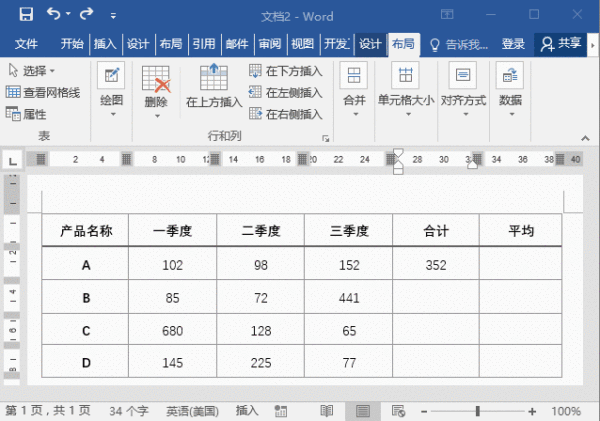
提示:Word表格中的单元格也有行号和列标。因此,在书写公式时,可以使用Excel一样的写法:=AVERAGE(b2:d2),即求表格中b2到d2单元格数据的平均值。
更多干货,请前往【奇集校园】公众号。今天的技巧你学会了吗?




















 199
199

 被折叠的 条评论
为什么被折叠?
被折叠的 条评论
为什么被折叠?








